重置linux root密码
Linux上使用光盘修改root密码
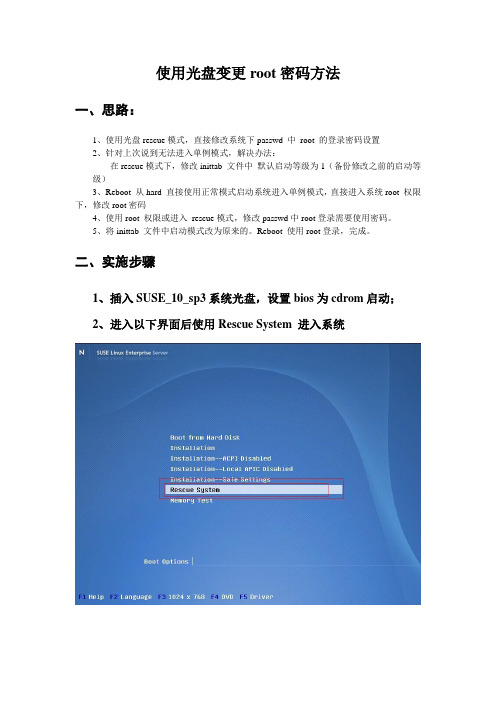
使用光盘变更root密码方法一、思路:1、使用光盘rescue模式,直接修改系统下passwd 中root 的登录密码设置2、针对上次说到无法进入单例模式,解决办法:在rescue模式下,修改inittab 文件中默认启动等级为1(备份修改之前的启动等级)3、Reboot 从hard 直接使用正常模式启动系统进入单例模式,直接进入系统root 权限下,修改root密码4、使用root 权限或进入rescue模式,修改passwd中root登录需要使用密码。
5、将inittab 文件中启动模式改为原来的。
Reboot 使用root登录,完成。
二、实施步骤1、插入SUSE_10_sp3系统光盘,设置bios为cdrom启动;2、进入以下界面后使用Rescue System 进入系统3、使用root 进入rescue模式4、查找原来系统对应的分区(带“*”的分区),并进行挂载5、修改root登录免密钥认证挂载后,cd /mnt/etc/; vi passwd 修改root 行,如下图删除“x”;保存退出后,确认修改成功。
6、修改启动模式:vi inittab记住原有启动模式id后,修改initdefault 为1;保存退出后,再次确认是否修改成功。
7、reboot,从硬盘使用默认选项启动系统直接按Enter 使用root进入系统,如下进入系统后,使用passwd 或passwd root 修改root密码。
修改完成后,cd /etcvi passwd 修改root 启动时使用密钥认证。
vi inittab 改为原来启动等级。
8、Reboot 系统,如下使用修改后的密码进入系统。
挑战Linux如何在几步之内重置root密码

挑战Linux如何在几步之内重置root密码在使用Linux系统时,有时候我们可能会遇到忘记了root密码的情况,这时候就需要进行root密码的重置。
下面我将为您介绍在几步之内如何挑战Linux系统并成功重置root密码的方法。
首先,在开机时,进入GRUB引导程序界面。
您可以通过按下电脑开机时出现的"ESC"或者"F2"、"F8"、"F12"等键来进入GRUB引导程序。
进入GRUB引导程序后,您将看到类似下面的菜单:```GNU GRUB version 2.02*LinuxAdvanced options for Linux*Memory test (memtest86+)*Memory test (memtest86+, serial console 115200)```接下来,您需要在菜单上选择并编辑Linux内核选项。
方法是,选择以"Linux"开头的选项(可能有多个),按下"e"键进行编辑。
您将看到一个编辑界面。
在编辑界面中,您需要定位到一行以"linux"开头的命令行。
一般来说,这一行位于以"set root=("hd0,gpt2")"或者"set root=("hd0,msdos2")"开头的命令行之后。
接着,在这一行的结尾处,添加以下命令来重置root密码:```init=/bin/bash```注意,要确保您添加的命令紧挨在这一行的结尾,不要添加空格。
编辑完成后,按下"Ctrl+X"或者"F10"来启动更改的命令行。
系统将会继续启动,但是此时您将进入一个命令行界面,您的命令行提示符将会是一个井号"#"。
linux修改root密码

linux修改root密码在Linux系统中,root用户是具有最高权限的用户,拥有对系统的完全控制权。
修改root密码是保护系统安全的重要步骤之一。
下面将介绍两种在Linux中修改root密码的方法。
方法一:使用passwd命令修改root密码1. 使用管理员账户登录Linux系统。
如果当前用户不是root用户,可以使用sudo命令临时提升权限。
2. 打开终端或命令行界面,输入以下命令,然后按下Enter键:sudo passwd root系统会要求输入当前用户的密码以确认身份验证。
3. 输入新的root密码,并按下Enter键。
注意:密码输入时并不会显示任何字符,这是正常的安全设定。
4. 系统会要求再次输入新密码进行确认,再次输入并按下Enter键。
5. 密码修改成功后,系统会提示修改成功的消息。
方法二:使用root用户登录并修改密码1. 在登录界面选择root用户,并输入root用户的密码进行登录。
注意:在一些Linux发行版中,默认是禁止root用户直接登录的,需要修改配置文件才能实现。
这里以Ubuntu为例。
首先,使用sudo命令编辑lightdm配置文件:sudo nano /etc/lightdm/lightdm.conf在文件的[SeatDefaults]部分中,添加以下行:greeter-show-manual-login=trueallow-guest=false保存文件并关闭编辑器。
然后,重启lightdm服务:sudo service lightdm restart现在就可以在登录界面选择root用户并输入密码登录了。
2. 登录后,打开终端或命令行界面,输入以下命令,然后按下Enter键:passwd3. 输入新的root密码,并按下Enter键。
4. 系统会要求再次输入新密码进行确认,再次输入并按下Enter键。
5. 密码修改成功后,系统会提示修改成功的消息。
通过以上两种方法,您可以在Linux系统中修改root密码。
Linux怎么恢复root密码

Linux怎么恢复root密码
Linux root用户是Linux系统的最高权限用户,一旦密码忘记将会带来很多的困扰,那么Linux怎么恢复root密码呢?下面店铺就为大家带来了Linux恢复root密码的方法。
Linux恢复root密码方法
1、重启Linux系统,看到如下界面时按下“e”键;
2、按下“e”键之后我们会看到下面这个界面,再次按下“e”键;
3、按完上一次“e”键后我们来到了下面这个界面,如果出现的和本图不一样,就找到有kerner字样的那一行,然后再次按下“e”键;
4、我们会进到如下这个页面,在quiet后面空一个格然后输入single;
5、完成之后敲回车(即Enter键)会回到如下所示的界面,在这个界面按下“b”;
6、随即我们会进到这么页面;
7、输入如下类容表示进行root密码的更改,我们可以看到提示了个update successfully表示修改成功,然后输入reboot重启,就会进入到用户登录界面,输入刚才修改的密码就可以登陆了;。
修改root密码的几种方法
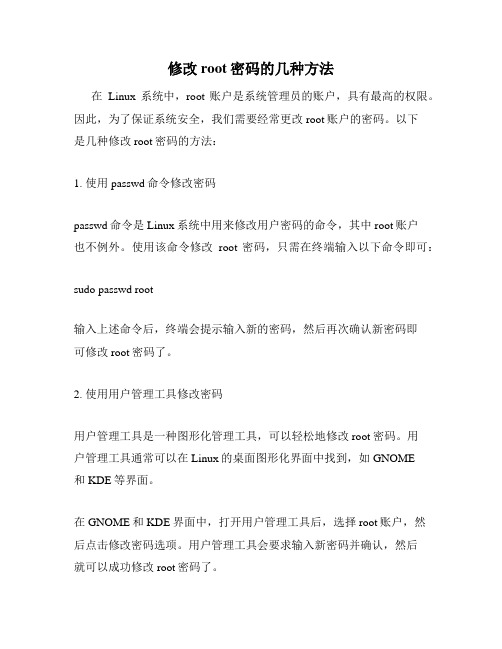
修改root密码的几种方法在Linux系统中,root账户是系统管理员的账户,具有最高的权限。
因此,为了保证系统安全,我们需要经常更改root账户的密码。
以下是几种修改root密码的方法:1. 使用passwd命令修改密码passwd命令是Linux系统中用来修改用户密码的命令,其中root账户也不例外。
使用该命令修改root密码,只需在终端输入以下命令即可:sudo passwd root输入上述命令后,终端会提示输入新的密码,然后再次确认新密码即可修改root密码了。
2. 使用用户管理工具修改密码用户管理工具是一种图形化管理工具,可以轻松地修改root密码。
用户管理工具通常可以在Linux的桌面图形化界面中找到,如GNOME和KDE等界面。
在GNOME和KDE界面中,打开用户管理工具后,选择root账户,然后点击修改密码选项。
用户管理工具会要求输入新密码并确认,然后就可以成功修改root密码了。
3. 使用Live CD修改密码如果您忘记了root密码,或者无法通过sudo命令来修改密码,使用Live CD也是一种可行的方案。
Live CD是一种可以在计算机上运行的操作系统,您只需将Live CD放入CD驱动器中并启动计算机,就可以使用Live CD的工具来修改密码。
使用Live CD修改root密码,首先需要启动计算机,并从Live CD中加载操作系统。
然后,在Live CD界面中打开终端,输入以下命令:sudo chroot /mnt其中,/mnt是您的Linux根目录所在的位置。
在执行上述命令后,终端会将根目录设为/mnt目录,然后您就可以使用passwd命令来修改root密码。
以上是几种修改root密码的方法,每种方法都有其独特的优劣点。
为了保证系统安全,建议经常改变root密码,并避免使用弱密码。
Linux下如何修改root密码以及找回root密码

Linux下如何修改root密码以及找回root密码Linux下修改root密码⽅法以root⾝份登陆,执⾏:passwd ⽤户名然后根据提⽰,输⼊新密码,再次输⼊新密码,系统会提⽰成功修改密码。
具体⽰例如下:[root@www ~]# passwd rootChanging password for user root.New UNIX password:BAD PASSWORD: it is based on a dictionary wordRetype new UNIX password:passwd: all authentication tokens updated successfully.Linux下添加新⽤户的命令useradd ⽤户名Linux下root密码找回⽅法Linux的root享有⾄⾼⽆上的权⼒,⼀旦root密码忘记或者被盗,是⼀件⾮常头痛的事情,那么怎么样才能找回root的密码呢?本⼈把其总结如下:(⼀)Linux 系统密码破解1. 在grub选项菜单按e进⼊编辑模式2. 编辑kernel那⾏ /init 1 (或/single)3. 按B重启4. 进⼊后执⾏下列命令root@#passwd root (配置root的密码)Enter new unix password:输⼊新的密码root@#init 6(⼆)Debian linux 系统密码破解1. 在grub选项菜单’Debian GNU/Linux,…(recovery mode)’,按e进⼊编辑模式2. 编辑kernel那⾏⾯的 ro single 改成 rw single init=/bin/bash,按b执⾏重启3. 进⼊后执⾏下列命令root@(none)#mount -aroot@(none)#passwd rootroot@(none)#reboot(三)FreeBSD 系统密码破解1. 开机进⼊引导菜单2. 选择每项(按4)进⼊单⽤户模式3. 进⼊之后输⼊⼀列命令root@#mount -aroot@#fsck -yroot@#passwd(修改密码命令)root@#root(要破解密码的⽤户名)Enter new unix password:root@#init 6 (重启)(四)Solaris 系统密码破解 1. 在grub选项菜中选择solaris failasfe 项2. 系统提⽰Do you wish to have it mounted read-write on /a ?[y,n,?] 选择y3. 就进⼊单⽤户模式4. 输⼊下列命令#passwd#New passwd:输⼊新的密码#Re-enter New passwd:在次输⼊新的密码#init 6 (重启) (五)NetBsd 系统密码破解1.开机:当出现提⽰符号并开始倒数五秒时, 键⼊以下指令:> boot -s (进⼊单⽤户模式命令)2.在以下的提⽰符号中Enter pathname of shell or RETURN for sh:按下 Enter.3.键⼊以下指令:# mount -a# fsck -y4.使⽤ passwd 更改 root 的密码.5.使⽤ exit 指令进⼊多⼈模式.(六)debian linux系统密码破解1. 在Grub的引导装载程序菜单上,选择你要进⼊的条⽬,键⼊ “e” 来进⼊编辑模式;2. 在第⼆⾏(类似于kernel /vmlinuz-2.6.15 ro root=/dev/hda2 ),键⼊”e”进⼊编辑模式;3. 在句末加上”init=/bin/bash”,回车;4. 按“b”启动系统.这样我们即可获得⼀个bash的Shell,进⼊shell后,根分区的挂载模式默认是只读,我们要将其改为可写,否则不能更改root密码:mount -no remount,rw /passwd rootsyncmount -no remount,ro /reboot这样即可成功更改debian的root⽤户的密码.(七)1.在启动linux的时候按Ctrl X,在bash#提⽰符下输⼊linux single 或 linux 1,然后在bash# 输⼊ passwd root 就可以更改密码了! 设置完后#init 6 重启 OK.2.在启动linux的时候按Ctrl X,在bash#提⽰符下输⼊:vi etcpasswd,找到root,把⾥⾯的root:x:….的“x”删掉.就删除了密码!(⼋)⼀、关于lilo1. 在出现 lilo: 提⽰时键⼊ linux single 画⾯显⽰ lilo: linux single2. 回车可直接进⼊linux命令⾏3. ⽤password命令修改密码⼆、关于 grub1. 在出现grub画⾯时,⽤上下键选中你平时启动linux的那⼀项,然后按e键2. 再次⽤上下键选中你平时启动linux的那⼀项(类似于kernel/boot/vmlinuz-2.4.18-14 ro root=LABEL=/),然后按e键3. 修改你现在见到的命令⾏,加⼊single,结果如下:kernel /boot/vmlinuz-2.4.18-14 single ro root=LABEL=/ single4. 回车返回,然后按b键启动,即可直接进⼊linux命令⾏5. ⽤password命令修改密码(九)1. 把系统安装光盘插⼊,重启机器,启动时迅速按下Del键,进⼊CMOS,把启动顺序改为光盘先启动,这样就启动了Linux安装程序,按F5,按提⽰打⼊Linuxrescue回车,进⼊救援模式,接下来是选择语⾔及键盘,直接回车即可,程序提⽰已经把硬盘上的Linux系统安装到了/mnt/sysimage下,然后出现了超级⽤户提⽰符#.2. 进⼊到硬盘etc⽬录下:cd/mnt/sysimage/etc,先做备份防不测:cpshadowshadow.old修改shadow⽂件的属性为可写:chmod wshadow然后⽤vi修改之:找到含root⽤户信息的那⼀⾏:root:….:,前两个冒号之间就是加密的密码,把它删除掉(冒号不能删),存盘退出.这样root的密码就为空了.3. 不会⽤vi的⽤户可以采取如下⽅法:找⼀张DOS盘插⼊软驱,把Shadow拷贝到DOS盘上:mcopyshadowa:/然后在Windows下⽤附件中的记事本修改之,注意打开⽂件类型⼀定要选所有⽂件(*.*),存盘退出.再拷回:mcopya:/shadowmnt/sysimage/etc4. 把Shadow的属性改回只读:chmod-wshadow,输⼊Exit退出,取出光盘.为安全起见,重启后应在终端窗⼝中再给root加上密.。
Linux学习之CentOS(二十二)--单用户模式下修改Root用户的密码
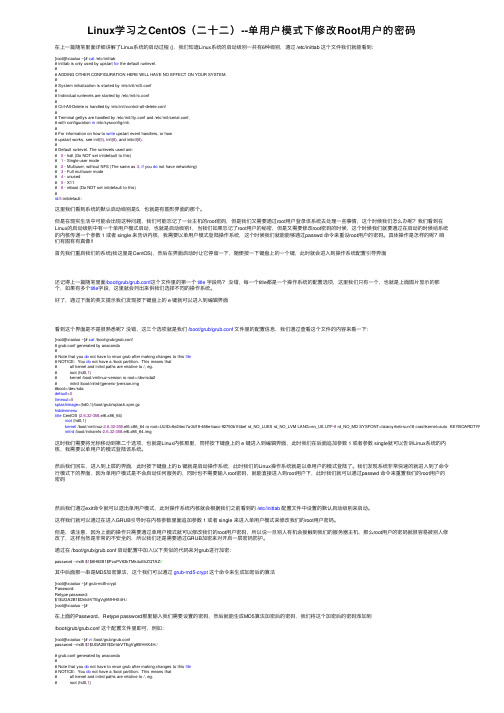
Linux学习之CentOS(⼆⼗⼆)--单⽤户模式下修改Root⽤户的密码在上⼀篇随笔⾥⾯详细讲解了Linux系统的启动过程 (),我们知道Linux系统的启动级别⼀共有6种级别,通过 /etc/inittab 这个⽂件我们就能看到:[root@xiaoluo ~]# cat /etc/inittab# inittab is only used by upstart for the default runlevel.## ADDING OTHER CONFIGURATION HERE WILL HAVE NO EFFECT ON YOUR SYSTEM.## System initialization is started by /etc/init/rcS.conf## Individual runlevels are started by /etc/init/rc.conf## Ctrl-Alt-Delete is handled by /etc/init/control-alt-delete.conf## Terminal gettys are handled by /etc/init/tty.conf and /etc/init/serial.conf,# with configuration in /etc/sysconfig/init.## For information on how to write upstart event handlers, or how# upstart works, see init(5), init(8), and initctl(8).## Default runlevel. The runlevels used are:# 0 - halt (Do NOT set initdefault to this)# 1 - Single user mode# 2 - Multiuser, without NFS (The same as 3, if you do not have networking)# 3 - Full multiuser mode# 4 - unused# 5 - X11# 6 - reboot (Do NOT set initdefault to this)#id:5:initdefault:这⾥我们看到系统的默认启动级别是5,也就是有图形界⾯的那个。
简述重置root用户密码的过程步骤。

简述重置root用户密码的过程步骤。
重置 root 用户密码的过程可以分为以下步骤:
1. 重新启动 Linux 系统,在引导界面按下 Enter 或 E 键,进入内核编辑模式。
2. 在内核编辑模式下,找到 ro 选项并修改其内容为rwinitsysrootbinsh,其中 rw 表示可读写权限,initsysroot 表示进入系统根目录,binsh 表示当前目录为系统根目录的 shell 命令。
3. 按下 Ctrl+X 键进入紧急模式,依次执行以下命令:
- chrootSYSROOT:进入系统根目录
- passwd:修改 root 用户的密码
- touch.autorelabel:创建文件,让系统重新启动时能够识别修改
- exit:退出 chroot 模式
- reboot:重启系统
4. 在系统重新启动后,root 用户的密码已经被重置,可以登录到系统中,也可以选择使用其他用户账号登录系统。
需要注意的是,在执行密码重置操作时,需要确保系统没有启用SELinux 等安全软件,因为它们可能会阻止密码修改操作。
如果系统已经启用了 SELinux,则需要执行 touch.autorelabel 命令来更新系统信息,使密码修改生效。
linux密码忘了怎么办

linux密码忘了怎么办?教你这5招,轻松找回Linux密码,再也不用烦恼!忘记Linux密码可能会让你感到困惑,但不用担心,你可以通过几种方法来解决这个问题。
下面是一些重置Linux密码的常见方法:1. 使用Root用户重置密码:-如果你有root用户的访问权限,你可以使用root用户来重置其他用户的密码。
-登录为root用户。
-使用`passwd`命令来更改其他用户的密码。
例如,要更改用户"username"的密码,可以运行`passwd username`。
-系统会提示你输入新的密码,然后确认密码。
2. 使用sudo重置密码:-如果你没有root用户的访问权限,但有sudo权限,你可以使用sudo命令来更改密码。
-打开终端。
-运行`sudo passwd username`,其中"username"是你要重置密码的用户名。
-系统会提示你输入新的密码,然后确认密码。
3. 使用Live CD或USB重置密码:-如果你无法访问系统,你可以使用Live CD或Live USB来重置密码。
-启动计算机,从Live CD或Live USB启动。
-打开终端,进入你的Linux分区。
-运行以下命令来挂载根分区(假设根分区为/dev/sda1):```sudo mount /dev/sda1 /mnt```-切换到根分区:```sudo chroot /mnt```-使用`passwd`命令来更改密码:```passwd username```-重新启动计算机,并从硬盘启动。
4. 使用单用户模式重置密码:-在启动时,你可以进入单用户模式,这样你可以以超级用户权限重置密码。
-在引导时按下键盘上的某个键(通常是Shift键或Esc键)来进入引导菜单。
-选择单用户模式或恢复模式。
-进入系统后,使用`passwd`命令来更改密码。
5. 使用恢复模式重置密码:-如果你的Linux发行版支持恢复模式,你可以使用它来重置密码。
linux密码忘记 重置密码的方法

linux是一种非常受欢迎的操作系统,有许多用户因为疏忽忘记了root
用户的密码,不得不重装操作系统,虽然重装操作系统可以解决忘记
密码的问题,但是相当耗时费事,所以有必要掌握一些忘记linux密码
的重置方法。
首先对于开机启动的linux系统,忘记密码的用户可以通过修改grub引导配置文件重置root密码。
当进入开机启动界面,用户按下“ESC”键进入grub菜单,找到以“kernel”开头的行,在这行的末尾追加“rw
init=/bin/sh”,如“kernel……/vmlinuz-2.6.36-1.sl6.x86_64 ro root=……rw init=/bin/sh”。
完成以上操作后保存,接着重新开机,系统便会跳过
root密码检测,加载initramfs,开机进入命令行模式,此时可以用passwd命令修改root密码,从而完成密码重置。
此外,若linux系统已经正常启动,而用户又忘记了root的密码,也可以通过重新挂载文件系统、创建新用户后使用chroot来修改root密码。
该方法需要另外一台有Linux系统的电脑,可以利用U盘将引导函数
程序dd刻录到U盘中,相当于与忘记密码机器建立了连接,可以重新挂载忘记密码机器的文件系统,创建新用户,使用chroot切换到忘记
密码机器系统,最后在忘记密码机器上使用passwd命令来重置root密
码即可。
上述两种方法可以帮助忘记密码的Linux用户在不重装操作系统的情况下重置root密码,但是这两种方法都比较复杂,需要较多的技术支持,操作不当很容易造成系统故障,所以尽量避免忘记Linux密码,如果不得已,应慎重尝试以上重置方法。
linux中修改root密码的几种方式

linux中修改root密码的几种方式
在Linux系统中,修改root密码的几种方式如下:
1. 直接修改密码:
以root身份登录后,执行以下命令来修改密码:
```
passwd root
```
输入新的密码后,系统将要求您再次确认。
确认后,新的root密码将生效。
2. 通过GRUB引导进入单用户模式修改密码:
在开机过程中,看到GRUB引导菜单后,按`e`键进入编辑模式。
编辑内核启动参数,添加`rw init=/bin/bash`,然后按`b`键启动。
进入单用户模式后,执行以下命令修改密码:
```
passwd root
```
按照提示输入新的密码并确认。
3. 通过recovery mode 修改密码:
在GRUB引导菜单中,选择带有`(recovery mode)`的选项,按`e`键进入编辑模式。
编辑内核启动参数,添加`ro single`,然后按`b`键启动。
进入恢复模式后,执行以下命令修改密码:
```
mount -a
passwd root
reboot
```
4. 使用命令行工具修改密码:
在终端中,使用以下命令修改密码:
```
passwd -l root
```
系统将提示您输入新的密码。
确认后,root密码将生效。
请注意,这些方法适用于不同类型的Linux系统,具体操作可能略有差异。
在操作过程中,请根据实际情况进行调整。
红帽子linux系统找回root用户密码

第三, 选择 kernel 之后按E..对其进行编辑,在后面加个一个数字1,之后按回车键返回.这样修改后再启动系统时系统将从1模式进入.
选择kernel,按E对该项进行编辑.之后会出来下面的界面.
在此处加上一个 1 ,这样就再启动的模式改成1了.
修改成一后,按回车键确定,并反回上一级目录.
此时再按B键,启动系统.
第四步,启动完系统之后会就可以进行修改密码的操作了.
输入 sh-3.00#passwd root 命令.之后输入两次密码...
再输入 sh-3.00#exit 此时系统就会开始进入你设置的默认启动模式,
就此,,root的密码也就此告破了.....
红帽子linux系统找回root用户密码
注:本方法式用过未对grub设置密码的系统.
第一, 启动系统,在进入引导界面的时候按任意键进入Grub选项菜单.
在启动系统到这个界面的时候按E进入grub选项菜单.
第二, 在grub选项பைடு நூலகம்单按E进入编辑模式.
在些界面时按E对其进行编辑.
UNIX、Linux操作系统root密码忘记的解决办法
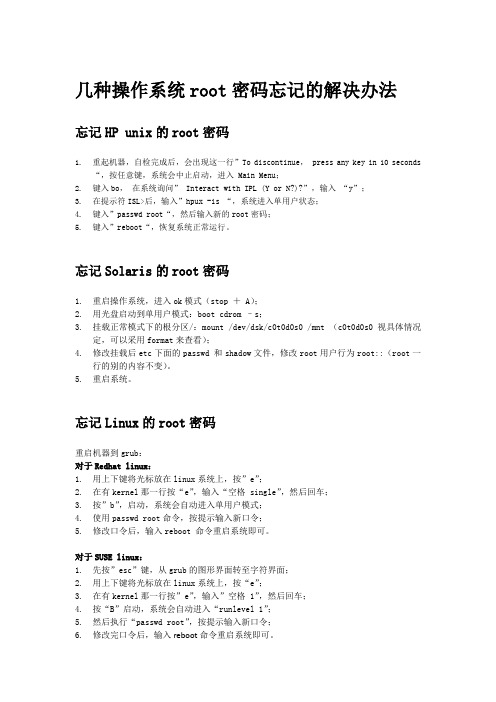
几种操作系统root密码忘记的解决办法忘记HP unix的root密码1.重起机器,自检完成后,会出现这一行”To discontinue, press any key in 10 seconds“,按任意键,系统会中止启动,进入 Main Menu;2.键入bo,在系统询问” Interact with IPL (Y or N?)?”,输入“y”;3.在提示符ISL>后,输入”hpux -is “,系统进入单用户状态;4.键入”passwd root“,然后输入新的root密码;5.键入”reboot“,恢复系统正常运行。
忘记Solaris的root密码1.重启操作系统,进入ok模式(stop + A);2.用光盘启动到单用户模式:boot cdrom –s;3.挂载正常模式下的根分区/:mount /dev/dsk/c0t0d0s0 /mnt (c0t0d0s0视具体情况定,可以采用format来查看);4.修改挂载后etc下面的passwd 和shadow文件,修改root用户行为root::(root一行的别的内容不变)。
5.重启系统。
忘记Linux的root密码重启机器到grub:对于Redhat linux:1.用上下键将光标放在linux系统上,按”e”;2.在有kernel那一行按“e”,输入“空格 single”,然后回车;3.按”b”,启动,系统会自动进入单用户模式;4.使用passwd root命令,按提示输入新口令;5.修改口令后,输入reboot 命令重启系统即可。
对于SUSE linux:1.先按”esc”键,从grub的图形界面转至字符界面;2.用上下键将光标放在linux系统上,按“e”;3.在有kernel那一行按”e”,输入”空格 1”,然后回车;4.按“B”启动,系统会自动进入“runlevel 1”;5.然后执行“passwd root”,按提示输入新口令;6.修改完口令后,输入reboot命令重启系统即可。
linux系统修改root用户密码的方法600字

linux系统修改root用户密码的方法600字摘要:一、背景介绍二、修改root用户密码的方法1.使用命令行2.使用图形界面三、注意事项四、总结正文:一、背景介绍Linux系统作为一个开源的操作系统,因其稳定性、安全性和强大的功能而受到众多用户的喜爱。
在Linux系统中,root用户拥有最高的系统权限,可以对系统进行各种操作。
为了保证系统的安全,修改root用户密码是一种常见的做法。
本文将介绍如何在Linux系统中修改root用户密码,以及相关注意事项。
二、修改root用户密码的方法1.使用命令行在Linux系统中,可以使用命令行工具来修改root用户密码。
具体操作步骤如下:(1)打开终端窗口。
(2)输入以下命令并按回车键:```sudo passwd root```(3)按照提示输入旧密码,然后按回车键。
(4)输入新密码,再次按回车键确认。
(5)密码修改成功,系统会给出提示。
2.使用图形界面对于一些Linux发行版,如Ubuntu,也可以通过图形界面来修改root用户密码。
具体操作步骤如下:(1)打开桌面,点击“系统”菜单。
(2)选择“管理工具”>“密码更改”。
(3)在弹出的窗口中,输入旧密码,然后点击“下一步”。
(4)输入新密码,再次点击“下一步”。
(5)密码修改成功,系统会给出提示。
三、注意事项1.修改密码时,请确保输入的新密码足够复杂,以提高系统安全性。
2.避免在公共场所使用root用户,以防止他人在不知情的情况下恶意操作系统。
3.定期更改密码,以降低密码泄露的风险。
4.如果遇到问题,请及时寻求专业人士的帮助。
四、总结在Linux系统中修改root用户密码是一种简单且实用的方法,既可以提高系统安全性,又可以保证用户信息的安全。
通过本文的介绍,相信大家对如何在Linux系统中修改root用户密码有了更深入的了解。
linux系统重置密码方法
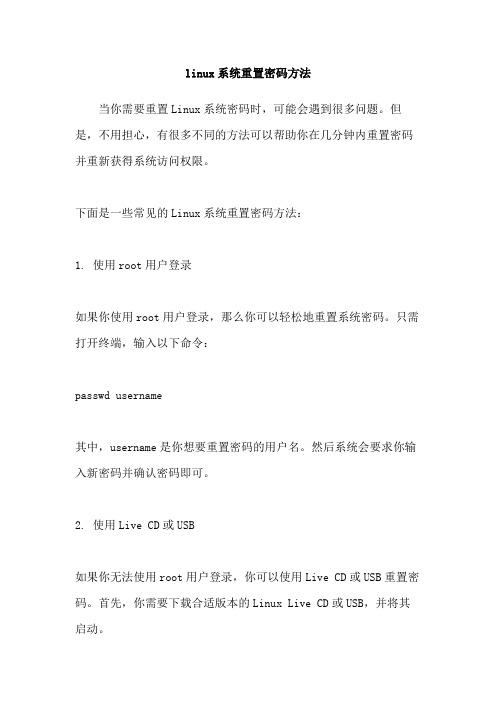
linux系统重置密码方法当你需要重置Linux系统密码时,可能会遇到很多问题。
但是,不用担心,有很多不同的方法可以帮助你在几分钟内重置密码并重新获得系统访问权限。
下面是一些常见的Linux系统重置密码方法:1. 使用root用户登录如果你使用root用户登录,那么你可以轻松地重置系统密码。
只需打开终端,输入以下命令:passwd username其中,username是你想要重置密码的用户名。
然后系统会要求你输入新密码并确认密码即可。
2. 使用Live CD或USB如果你无法使用root用户登录,你可以使用Live CD或USB重置密码。
首先,你需要下载合适版本的Linux Live CD或USB,并将其启动。
接着,在启动后,打开终端并输入以下命令:mount /dev/sda1 /mnt其中,/dev/sda1是你系统所在的分区,你需要将其替换成你自己的分区。
接下来,你需要进入挂载的分区并使用chroot命令:chroot /mnt这个命令会使你的终端模拟你的系统环境,然后你可以使用passwd 命令重置密码。
3. 使用GRUB Boot LoaderGRUB Boot Loader是一个启动管理程序,可以帮助你重置密码。
首先,启动系统并在GRUB菜单中选择“编辑”选项。
然后,找到启动选项并在末尾输入以下内容:init=/bin/bash然后按下Ctrl + X启动系统。
当你看到命令行时,输入以下命令:mount -o remount,rw /passwd username其中,username是你要重置密码的用户名。
接下来,输入新密码并重启系统即可。
总结通过以上方法,我们可以看到,重置Linux系统密码并不是一件难事。
但是,在你开始操作之前,请确保你知道自己在做什么,并且备份重要数据以防止数据丢失。
linux系统重置密码方法

linux系统重置密码方法在使用Linux系统时,经常会遇到忘记密码或需要重置密码的情况。
本文将介绍几种常用的Linux系统重置密码方法。
1. 使用root账户重置密码如果您有root账户的访问权限,可以通过以下步骤重置用户密码:1)登录root账户2)输入命令:passwd username(username为需要重置密码的用户名)3)按提示输入新密码,再次确认即可2. 使用LiveCD重置密码如果您无法访问root账户,可以使用LiveCD重置密码。
1)使用LiveCD启动Linux系统2)进入root用户环境3)输入命令:passwd username(username为需要重置密码的用户名)4)按提示输入新密码,再次确认即可3. 使用单用户模式重置密码单用户模式是一种不需要密码就可以登录系统的模式,可以用来重置密码。
1)在Grub菜单中选择Linux系统2)按下“e”编辑命令行3)将“ro”改为“rw init=/bin/bash”,然后按下“Enter”进入单用户模式4)输入命令:passwd username(username为需要重置密码的用户名)5)按提示输入新密码,再次确认即可4. 使用chroot环境重置密码chroot是一种将进程限制在指定目录下的方法,可以用来重置密码。
1)使用LiveCD启动Linux系统2)进入root用户环境3)挂载根目录:mount /dev/sda1 /mnt4)chroot到根目录:chroot /mnt5)输入命令:passwd username(username为需要重置密码的用户名)6)按提示输入新密码,再次确认即可总结以上是几种常用的Linux系统重置密码方法,每种方法都有自己的优缺点,根据实际情况选择适合自己的方法。
重置密码时要注意保护好系统文件,避免对系统造成不必要的损害。
linux系统root密码忘了怎么办三种方法快速找回root密码
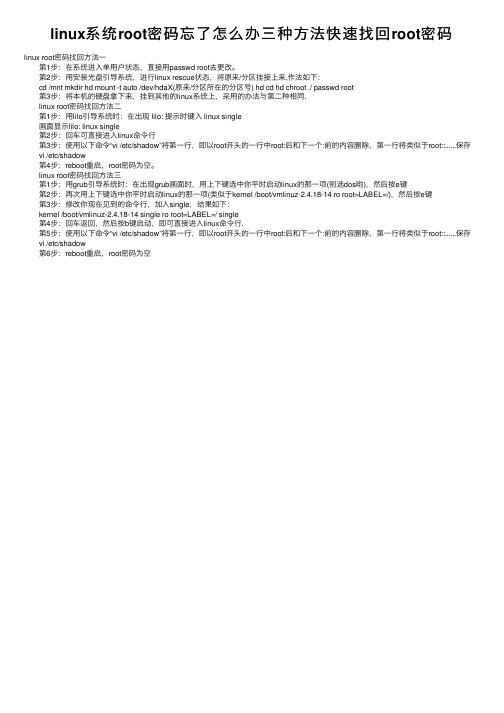
linux系统root密码忘了怎么办三种⽅法快速找回root密码linux root密码找回⽅法⼀ 第1步:在系统进⼊单⽤户状态,直接⽤passwd root去更改。
第2步:⽤安装光盘引导系统,进⾏linux rescue状态,将原来/分区挂接上来,作法如下: cd /mnt mkdir hd mount -t auto /dev/hdaX(原来/分区所在的分区号) hd cd hd chroot ./ passwd root 第3步:将本机的硬盘拿下来,挂到其他的linux系统上,采⽤的办法与第⼆种相同. linux root密码找回⽅法⼆ 第1步:⽤lilo引导系统时:在出现 lilo: 提⽰时键⼊ linux single 画⾯显⽰lilo: linux single 第2步:回车可直接进⼊linux命令⾏ 第3步:使⽤以下命令“vi /etc/shadow”将第⼀⾏,即以root开头的⼀⾏中root:后和下⼀个:前的内容删除,第⼀⾏将类似于root::......保存 vi /etc/shadow 第4步:reboot重启,root密码为空。
linux root密码找回⽅法三 第1步:⽤grub引导系统时:在出现grub画⾯时,⽤上下键选中你平时启动linux的那⼀项(别选dos哟),然后按e键 第2步:再次⽤上下键选中你平时启动linux的那⼀项(类似于kernel /boot/vmlinuz-2.4.18-14 ro root=LABEL=/),然后按e键 第3步:修改你现在见到的命令⾏,加⼊single,结果如下: kernel /boot/vmlinuz-2.4.18-14 single ro root=LABEL=/ single 第4步:回车返回,然后按b键启动,即可直接进⼊linux命令⾏. 第5步:使⽤以下命令“vi /etc/shadow”将第⼀⾏,即以root开头的⼀⾏中root:后和下⼀个:前的内容删除,第⼀⾏将类似于root::......保存 vi /etc/shadow 第6步:reboot重启,root密码为空。
linux系统修改root密码的两种方法

linux系统修改root密码的两种⽅法当我们linux服务器的root密码忘记以后,需要进⼊单⽤户模式下修改密码。
此时的做法是到grub页⾯,修改grub程序。
我们知道grub有两种模式,⼀种是⽂本模式,⼀种是命令模式。
我们可以到⽂本模式下修改,例如⽅法⼀。
但是有时候,我们会遇到⼀个问题,就是在⽂本模式下修改grub之后,保存并启动需要按“ctrl + c”,有些控制台终端设备不⽀持“ctrl+c”热键。
这样就⾯临⼀个问题,grub的⽂本模式修改后,⽆法保存并运⾏,此时我问使⽤⽅法⼆。
⽅法⼀:grub⽂本模式修改grub程序在linux16 /vmlinuz-3.10.0.....⼀⾏最后⾯加上“rd.break”,然后Ctrl+x保存并启动。
这样我们就进⼊了单⽤户模式此时我们知道,grub程序执⾏后,还没有挂载⽂件系统,此时系统是找不到根⽂件。
所以⾸先我们得挂载⽂件系统。
⽂件系统挂载后,切换到挂载的⽂件系统下。
输⼊密码。
为了避免重启时不能对整个⽂件系统进⾏正确的relabeling⽽引起SELinux的状态异常,在/下创建⼀个.autorelabel⽂件,有这个⽂件存在,系统在重启时就会对整个⽂件系统进⾏relabeling,然后,两次exit退出即可。
⽅法⼆:进⼊grub的⽂本模式后“Ctrl+c”进⼊命令模式输⼊命令在grub引导的启动⽂件后⾯添加"init=/bin/bash"然后在输⼊根系统⽂件。
之后输⼊“boot”引导启动这样就进⼊了单⽤户模式下。
此时的⽂件系统是只读模式,需要重新挂载⽂件。
然后修改密码。
Linux下root初始密码设置方法

Linux下root初始密码设置⽅法
Ubuntu刚安装后,不能在terminal中运⾏su命令,因为root没有默认密码,需要⼿动设定.
以安装ubuntu时输⼊的⽤户名登陆,该⽤户在admin组中,有权限给root设定密码.
给root⽤户设置密码的具体步骤:
1. 打开⼀个terminal,然后输⼊下⾯的命令
sudo passwd root
回车后会出现让你输⼊原始密码,新密码和确认密码:
[sudo] password for you: ---> 输⼊你的密码(你现在这个⽤户的密码)
Enter new UNIX password: ---> 设置root 密码
Retype new UNIX password: ---> 重复密码
这样你的root的密码设置好了.
注:root可以省略,命令为passwd⽽不是password,我犯过这个错误.
2. 在terminal中利⽤su命令就可以切换到root⽤户了.
注:su和sudo的区别是:
1) su的密码是root的密码,⽽sudo的密码是⽤户的密码;
2) su直接将⾝份变成root,⽽sudo是以⽤户登录后以root的⾝份运⾏命令,不需要知道root密码.
以上所述是⼩编给⼤家介绍的Linux下root初始密码设置⽅法,希望对⼤家有所帮助,如果⼤家有任何疑问请给我留⾔,⼩编会及时回复⼤家的。
在此也⾮常感谢⼤家对⽹站的⽀持!。
